新買的電腦運行速度特別快,但win10已經使用一段時間了,系統使用久了之後會產生大量的臨時文件和一些無用的系統緩存,而win10系統也是一樣的,這些垃圾文件的存在會在一定程度上影響系統的運行速度,因此我們在日常生活中要學會保養自己的電腦,讓電腦飛起來,要養成經常清理系統垃圾的習慣,接下來教你win10系統垃圾文件如何清理方法,來看看吧!
清理垃圾方法:
1、雙擊計算機圖標,打開電腦的各個磁盤界面,如下圖所示
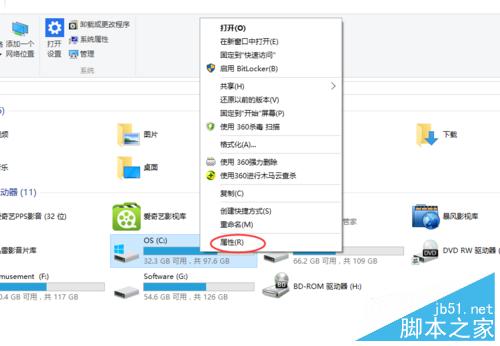
2、選擇系統盤c盤鼠標右鍵單擊,選擇屬性
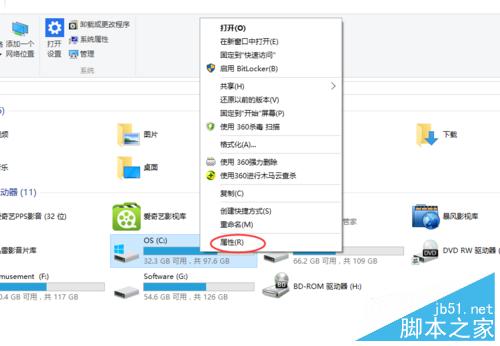
3、然後在接下來的界面,點擊磁盤清理清理垃圾
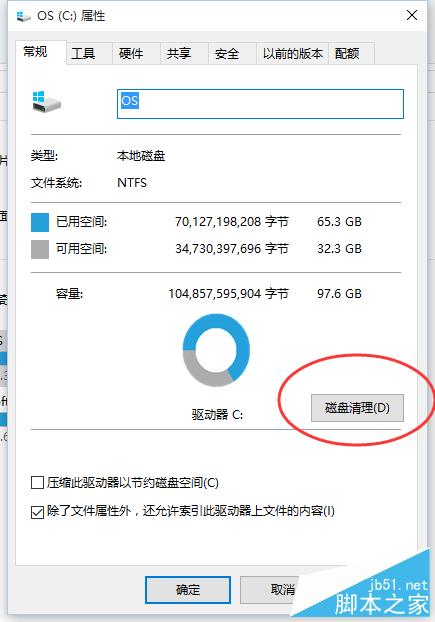
4、選擇磁盤清理後,會出現下面的掃描系統垃圾的進度條
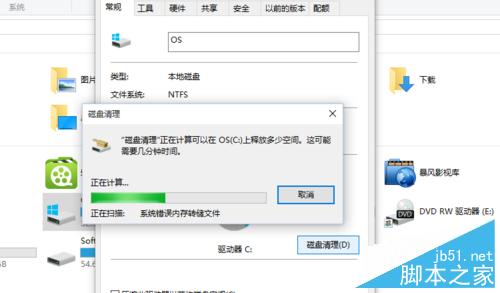
5、掃描完畢,之後選擇你要清理的垃圾點擊確定即可
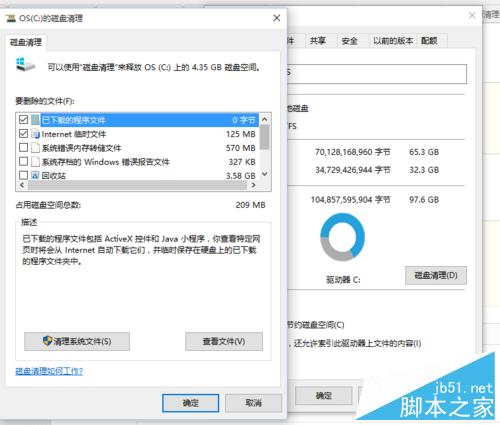
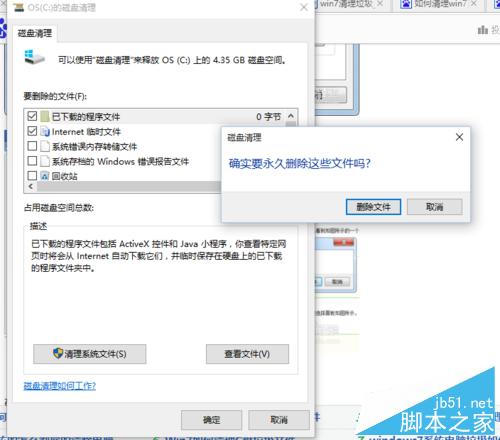
6、垃圾正在清除中,清除完畢後關閉磁盤屬性即可
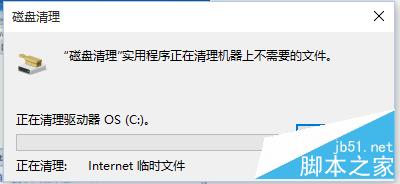
7、其他磁盤的清理方法跟c盤一樣。
以上就是win10系統垃圾文件如何清理方法介紹,大家學會了嗎?趕快試試,讓自己的電腦飛起來吧!